Ubuntu là một hệ điều hành do cộng đồng phát triển và là tuyệt vời cho các máy tính xách tay, máy tính để bàn và cả máy chủ. Bất kỳ bạn sử dụng nó ở đâu, Ubuntu đều có tất cả các ứng dụng mà bạn luôn cần, từ các ứng dụng soạn thảo văn bản tới thư điện tử, từ phần mềm máy chủ web tới các công cụ lập trình. Ubuntu cũng như hệ điều hành windowd nó đôi lúc cũng bị các nhà mạng chặn không cho truy cập vào facebook hoặc 1 trang web .
Đổi DNS là phương pháp nhanh chóng và đơn giản mà người dùng trên Windows có thể thực hiện chỉ trong vòng 30s. Tương tự như vậy, trên Ubuntu cũng vậy nhưng đối với người mới dùng hệ điều hành này thì cách đổi DNS cho Ubuntu để vào khi facebook bị chặn hay bất cứ trang web nào bị chặn, trên Ubuntu sẻ không thể tránh khỏi sai xót khi mới dùng.
Nội dung chính
Làm thế nào để đổi DNS trên hệ điều hành Ubuntu?
Cách 1: Sử dụng giao diện đồ họa
Bước 1: Click vào biểu tượng mạng mũi tên lên xuống ở thanh Taskbar cạnh phần thời gian, loa như hình rồi nhấp chuột vào Edit Connections.
Bước 2: Tại cửa sổ Network Connections, bạn chọn mạng và nhấn vào Edit
Bước 3: Nhấn vào IPv4 Settings và nhập vào Additional DNS Server theo cấu trúc sau: 8.8.8.8, 8.8.4.4 và nhấn Save là xong.
Cách 2: Sử dụng dòng lệnh Terminal
Cách đổi dns trên ubuntu bằng câu lệnh như sau:
Bước 1: Click biểu tượng Ubuntu hoặc nhấn nút Super (Biểu tượng Windows trên bàn phím ). Nhập Termial và click vào nó để mở cửa sổ dòng lệnh.
Bước 2: Tại cửa sổ Terminal, bạn nhập dòng lệnh: sudo gedit /etc/resolv.conf và nhấn Enter. Sau đó nhập mật khẩu tài khoản Ubuntu (Cứ nhập bình thường rồi nhấn Enter, nó không hiện mật khẩu bạn gõ đâu)
Bước 3: Cửa sổ getdit hiện lên, bạn thêm vào 2 dòng phía cuối dãy DNS sau:
nameserver 4.2.2.3
nameserver 4.2.2.4
hoặc
nameserver 8.8.8.8
nameserver 8.8.4.4
Sau đó click Save để lưu lại và đóng cửa sổ này. Bạn cũng có thể sử dụng dịch vụ DNS 1.1.1.1 của Cloudflare qua bài viết chi tiết này: Tút tăng tốc độ wifi với DNS 1.1.1.1 của Cloudflare
Bước 4: Bước cuối, khởi động lại card mạng bằng lệnh: sudo service network-manager restart trên Terminal là xong.
Nếu như bạn gặp tình trạng lỗi mỗi lần restart lại máy tính thì file resolv.conf sẽ quay về mặc định thì bạn nên xem qua bài viết bên dưới:
Tổng hợp.

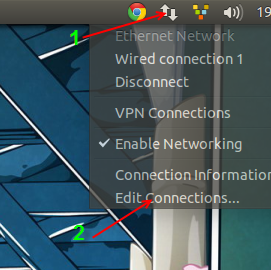
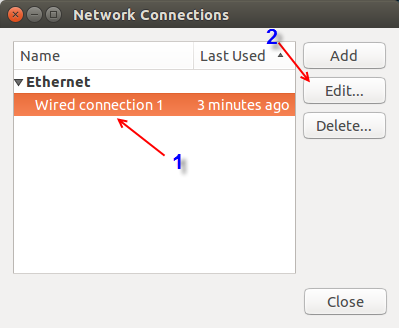
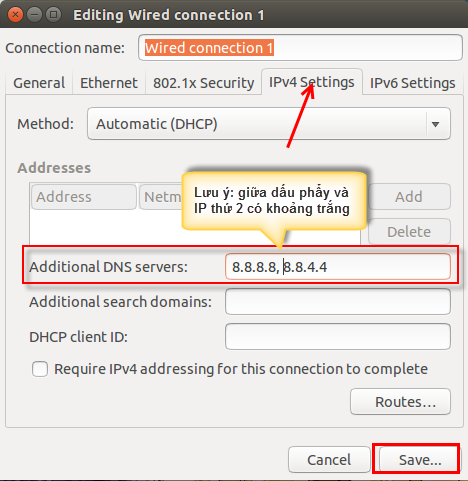
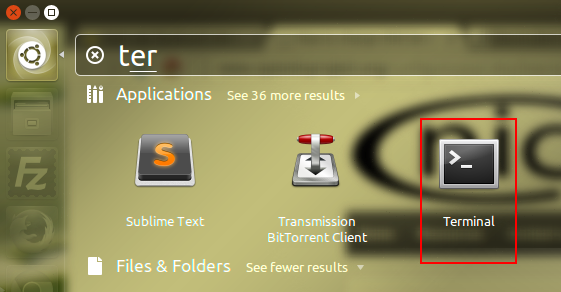
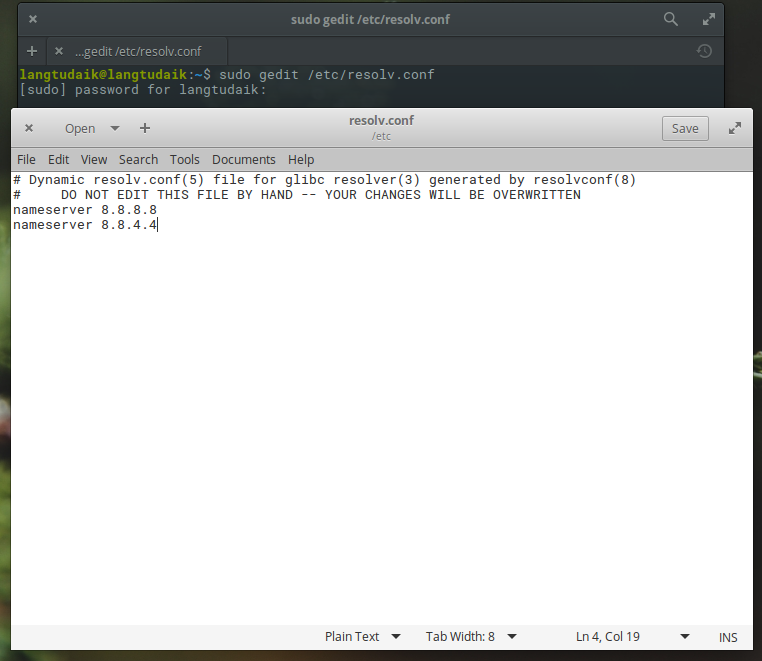



Add Comment